https://www.samsung.com/th/one-ui/features/ 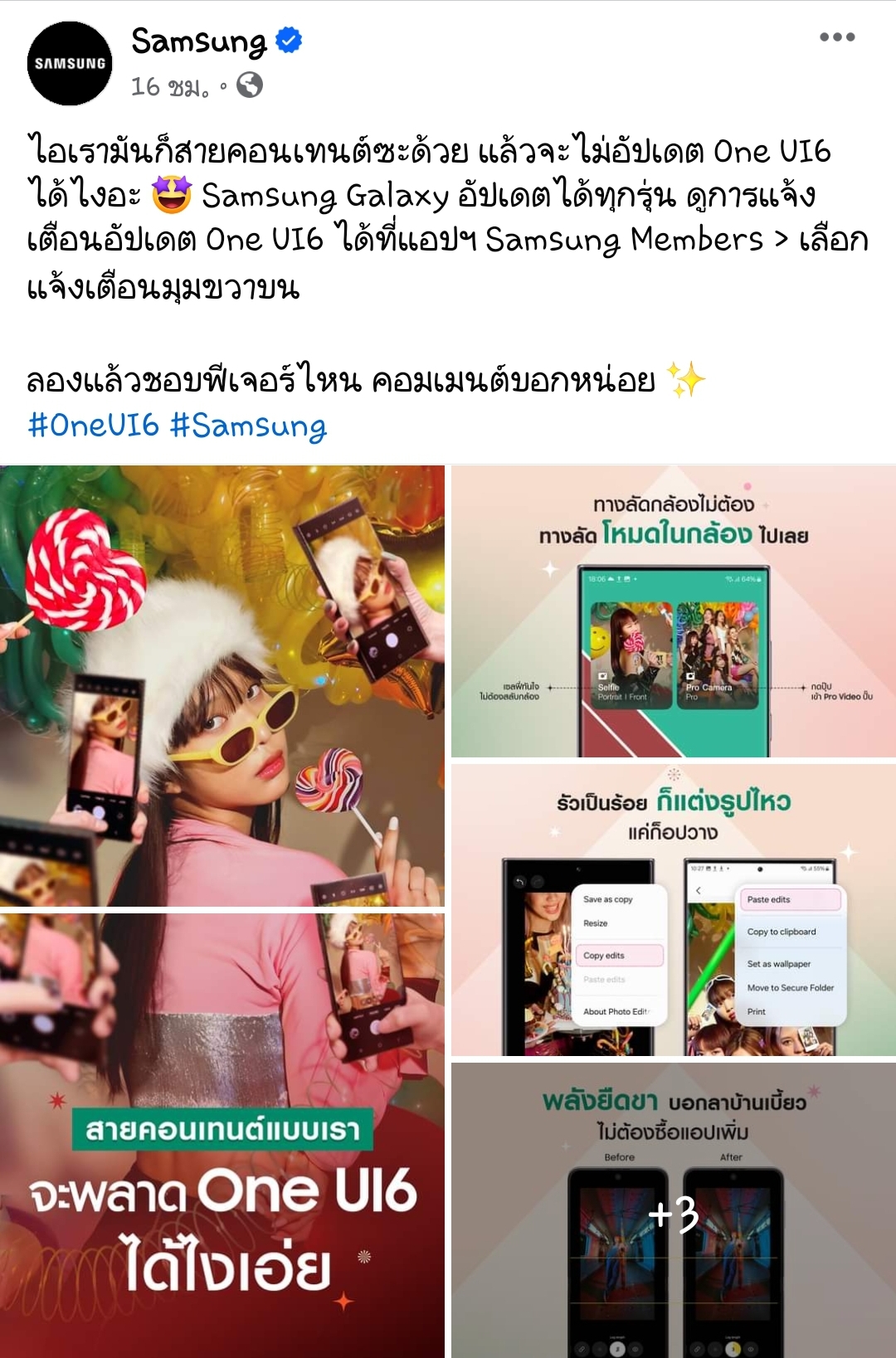 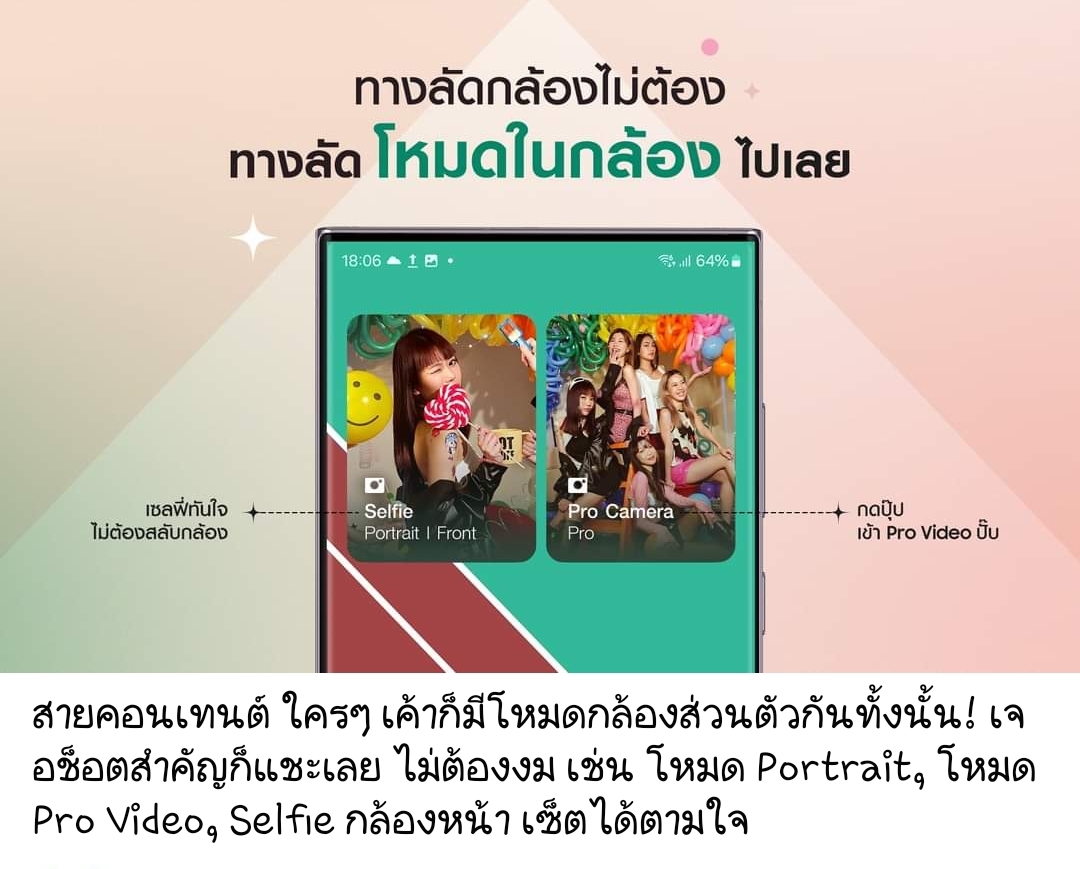 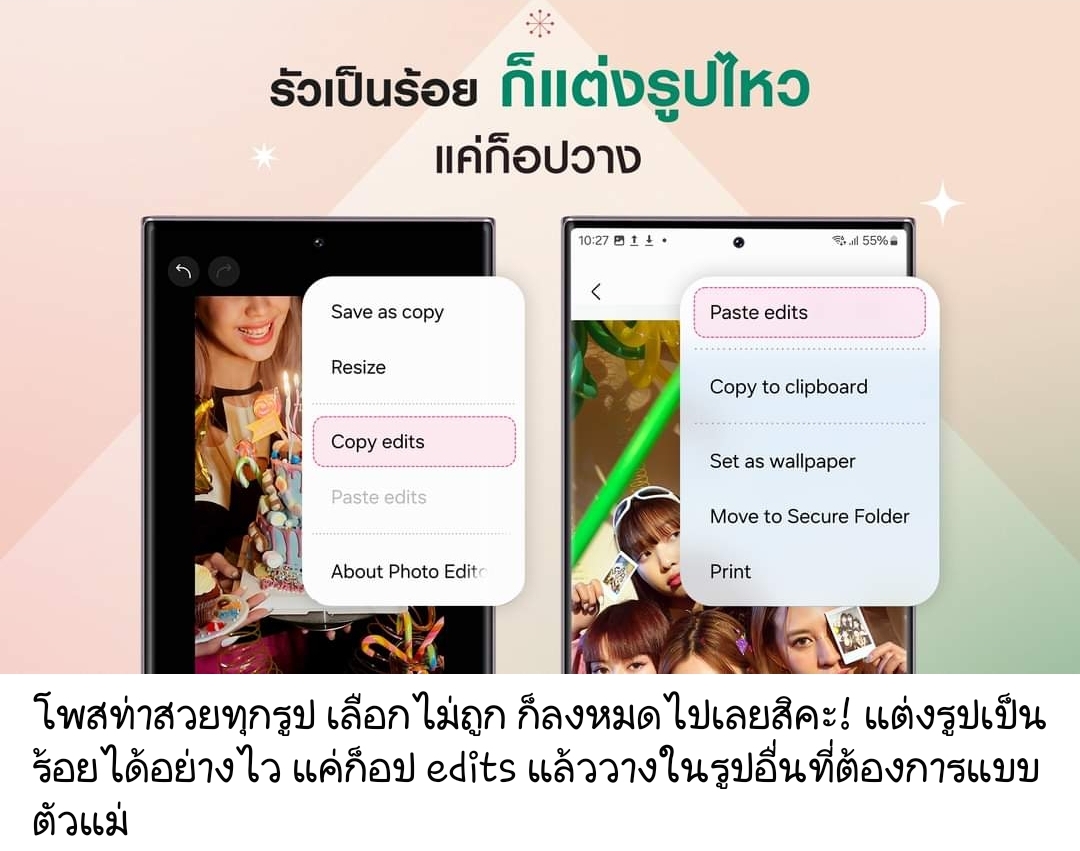  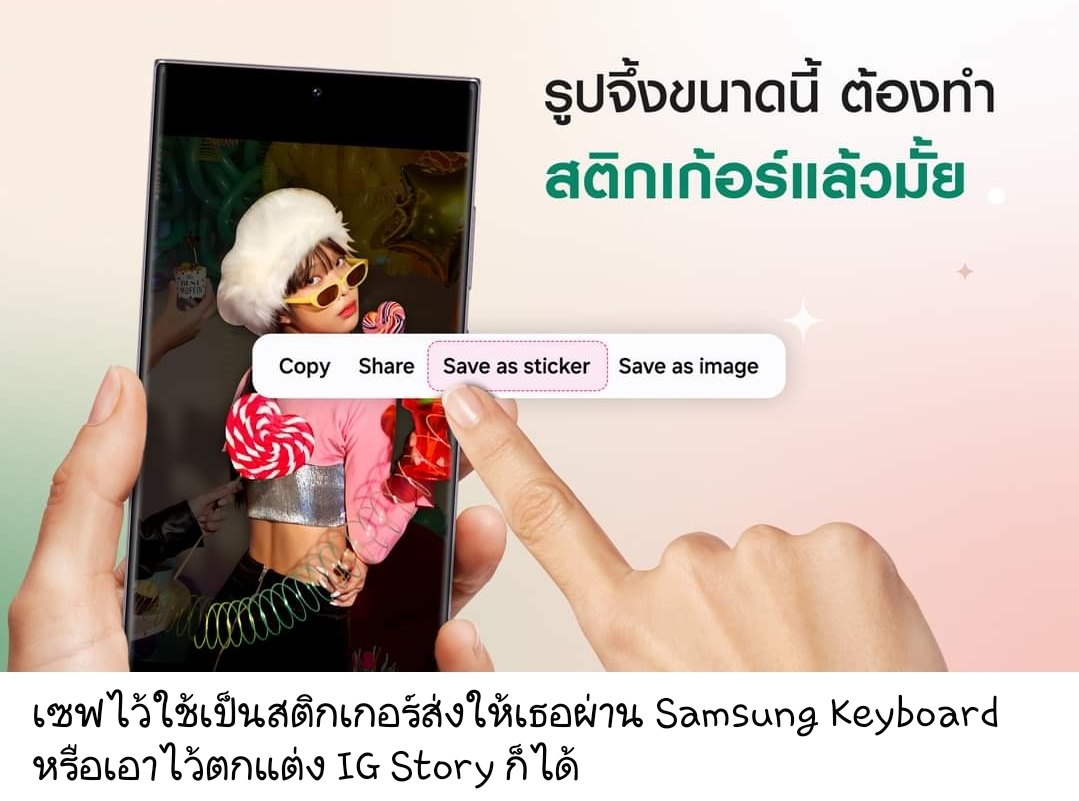 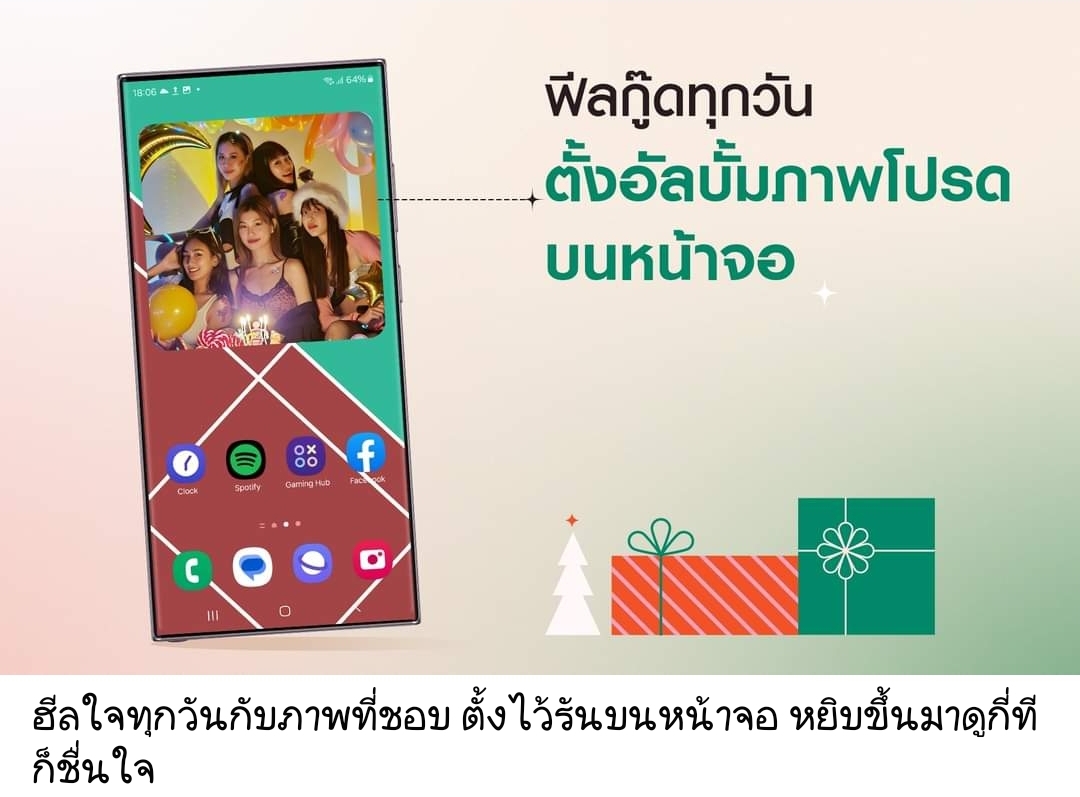
มาดูกันว่ามีอะไรใหม่ใน One UI 6
One UI 6 มีคุณลักษณะใหม่ๆ ที่ช่วยเพิ่มประสิทธิภาพให้คุณสามารถทำในสิ่งที่ต้องการได้อย่างง่ายดาย ปรับเปลี่ยนประสบการณ์ประจำวันให้เป็นแบบส่วนตัว ทำงานได้มีประสิทธิภาพมากขึ้น และช่วยเก็บรักษาข้อมูลไว้อย่างครบถ้วนปลอดภัย ► Quick panel เลย์เอาต์ปุ่มแบบใหม่
Quick Panel มีการวางเลย์เอาต์ปุ่มแบบใหม่เพื่อให้ง่ายต่อการเข้าถึงคุณลักษณะต่าง ๆ ที่คุณใช้บ่อยที่สุด ตอนนี้ Wi-Fi และ Bluetooth มีปุ่มเฉพาะที่ด้านบนสุดของหน้าจอ ในขณะที่ฟีเจอร์ภาพ เช่น โหมดมืด (Dark) และโหมดถนอมสายตา (Eye Comfort Shield) ถูกย้ายลงไปด้านล่าง ปุ่มการตั้งค่าแบบด่วนปรากฏขึ้นบริเวณตรงกลางที่สามารถกำหนดเองได้ เข้าถึง Quick Panel ทั้งหมดได้ในทันที
โดยค่าเริ่มต้น Quick Panel แบบกะทัดรัดพร้อมการแจ้งเตือนจะปรากฏขึ้นเมื่อคุณปัดลงจากด้านบนของหน้าจอ เมื่อปัดลงอีกครั้ง จะเป็นการซ่อนการแจ้งเตือนและแสดง Quick Panel แบบขยาย หากคุณเปิดการเข้าถึงการตั้งค่าแบบด่วนในทันที คุณก็สามารถจะดู Quick Panel แบบขยายได้โดยปัดที่ด้านบนของหน้าจอหนึ่งครั้งไปทางขวา เมื่อปัดลงจากทางด้านซ้าย จะเป็นการแสดงการแจ้งเตือน การเข้าถึงการควบคุมความสว่างได้อย่างรวดเร็ว
ต่อไปนี้แถบควบคุมความสว่างจะปรากฏขึ้นโดยค่าเริ่มต้นใน Quick Panel แบบกะทัดรัดเมื่อคุณปัดลงจากด้านบนของหน้าจอหนึ่งครั้ง เพื่อให้คุณสามารถปรับความสว่างได้อย่างสะดวกรวดเร็ว ปรับปรุงเลย์เอาต์สำหรับการแจ้งเตือน
ตอนนี้การแจ้งเตือนแต่ละรายการจะปรากฏเป็นการ์ดแยกกัน ช่วยให้ง่ายต่อการจดจำการแจ้งเตือนแต่ละรายการ จัดเรียงการแจ้งเตือนตามเวลา
ต่อไปนี้คุณสามารถเปลี่ยนแปลงการตั้งค่าการแจ้งเตือนของคุณได้โดยจัดเรียงตามเวลา แทนการเรียงตามความสำคัญ การแจ้งเตือนใหม่ล่าสุดจึงปรากฏอยู่ตำแหน่งบนสุดเสมอ ปรับปรุงการแสดงอัลบั้มเพลง
ในขณะที่เล่นเพลงหรือวิดีโอ อัลบั้มเพลงจะปรากฏขึ้นบนมีเดียคอนโทรลเลอร์ทั้งหมดในแผงการแจ้งเตือน ถ้าแอปที่เล่นเพลงหรือวิดีโอนั้นมีภาพของอัลบั้ม ไอคอนการแจ้งเตือนที่ชัดเจนขึ้น
คุณสามารถใช้ไอคอนสีเดียวกันกับที่ใช้กับแต่ละแอปบนหน้าจอ Home และหน้าจอแอปได้ คุณสามารถเปิดได้ในการตั้งค่า ► หน้าจอล็อกเครื่อง การกำหนดตำแหน่งใหม่สำหรับนาฬิกา
ต่อไปนี้คุณจะมีอิสระในการย้ายนาฬิกาไปยังตำแหน่งที่คุณต้องการบนหน้าจอล็อกเครื่อง ► หน้าจอ Home ป้ายไอคอนที่ดูง่ายขึ้น
ต่อไปนี้ป้ายไอคอนแอปจะเหลือแค่บรรทัดเดียวเพื่อให้ดูเรียบง่ายและสะอาดตา คำว่า “Galaxy” และ “Samsung” ได้ถูกลบจากชื่อแอปบางส่วนเพื่อให้สั้นลงและหาพบได้ง่ายขึ้น ลากและวางด้วย 2 มือ
เริ่มลากไอคอนแอปหรือวิดเจ็ตจากหน้าจอ Home ของคุณด้วยมือเดียว จากนั้นใช้มืออีกข้างนำทางไปยังหน้าจอที่คุณต้องการจะวางไอคอนเหล่านั้น ► ทำงานหลายอย่างพร้อมกัน เปิดหน้าต่างป๊อปอัพทิ้งไว้
แทนที่จะลดขนาดหน้าต่างป๊อปอัพให้เล็กที่สุดเมื่อคุณไปที่หน้าจอ Recents ต่อไปนี้หน้าต่างป๊อปอัพจะยังคงเปิดอยู่หลังจากที่คุณออกจากหน้าจอ Recents ดังนั้น คุณจึงสามารถทำสิ่งที่คุณทำอยู่ได้อย่างต่อเนื่อง ► Samsung DeX พบกับ DeX ใหม่สำหรับแท็บเล็ต
Samsung DeX ใหม่ช่วยให้คุณสามารถสลับระหว่างโหมด DeX กับโหมดแท็บเล็ตด้วยเลย์เอาต์ของหน้าจอ Home แบบเดียวกัน โดยที่แอป วิดเจ็ต และไอคอนตามปกติทั้งหมดของคุณยังมีให้ใช้งานใน DeX ด้วย นอกจากนี้ คุณยังสามารถใช้ DeX ทั้งแบบตามแนวนอนและตามแนวตั้ง ถ้าคุณเปิดใช้งานการหมุนหน้าจออัตโนมัติในแท็บเล็ตของคุณ*
*รองรับเฉพาะ Galaxy Tab บางรุ่น เช่น Galaxy Tab S8, S9, A9+ ฯลฯ
► Link to Windows
ตอนนี้มีให้ใช้งานบนแท็บเล็ตแล้ว
เชื่อมต่อแท็บเล็ตกับพีซี Windows ของคุณเพื่อตรวจดูการแจ้งเตือนและใช้แอปต่างๆ จากแท็บเล็ตในพีซีของคุณ ถ่ายโอนไฟล์ระหว่างอุปกรณ์ทั้งสองและอื่นๆ*
*ต้องมี Windows 11, Build 22621 เวอร์ชัน 22H2 ขึ้นไป, แอปในเดสก์ท็อปของ Phone Link ในเวอร์ชัน v1.22082.111.0 ขึ้นไป และแอปมือถือ Link To Windows (ติดตั้งไว้ล่วงหน้าในอุปกรณ์ Samsung) เวอร์ชัน v1.22082.142.0 ขึ้นไป ► แป้นพิมพ์ของ Samsung การออกแบบอีโมจิใหม่
อีโมจิที่ปรากฏในข้อความ โพสต์โซเชียลมีเดีย และที่อื่นๆ ในมือถือของคุณนั้นได้รับการอัปเดตด้วยดีไซน์ใหม่ล่าสุด ► การแชร์เนื้อหา ตัวอย่างรูปภาพ
เมื่อคุณแชร์ภาพจากแอปใดก็ตาม ภาพตัวอย่างจะปรากฏขึ้นที่ด้านบนของแผง Share เพื่อให้คุณมีโอกาสตรวจทานก่อนที่จะแชร์ ► กล้องถ่ายภาพ การออกแบบที่เรียบง่ายและใช้งานง่าย
เลย์เอาต์โดยรวมของ Camera app ได้รับการปรับให้ง่ายขึ้น ปุ่มการตั้งค่าด่วนบนหน้าจอแสดงตัวอย่างได้รับการออกแบบใหม่ให้เรียบง่ายและใช้งานได้ง่ายยิ่งขึ้น การกำหนดวิดเจ็ตของกล้องถ่ายภาพได้เอง
คุณสามารถเพิ่มวิดเจ็ตแบบกำหนดเองของกล้องถ่ายภาพลงในหน้าจอ Home ของคุณ คุณสามารถตั้งค่าแต่ละวิดเจ็ตให้เริ่มการทำงานในโหมด Specific Shooting และบันทึกภาพไว้ในอัลบั้มที่คุณต้องการ เพิ่มตัวเลือกการจัดตำแหน่งสำหรับลายน้ำ
ต่อไปนี้คุณสามารถเลือกได้ว่าลายน้ำของคุณจะปรากฏอยู่ที่ด้านบนหรือด้านล่างของรูปถ่ายของคุณ การเข้าถึงการตั้งค่าความละเอียดได้อย่างรวดเร็ว
ต่อไปนี้ปุ่มความละเอียดจะมีให้ใช้งานในการตั้งค่าแบบด่วนที่ด้านบนของหน้าจอในโหมด Photo และโหมด Pro เพื่อให้คุณสามารถเปลี่ยนแปลงความละเอียดของรูปถ่ายที่คุณถ่ายได้อย่างรวดเร็ว ปรับปรุงการเลือกขนาดวิดีโอ
ต่อไปนี้หน้าต่างป๊อปอัพจะปรากฏขึ้นเมื่อคุณแตะที่ปุ่มขนาดวิดีโอ เพื่อให้ง่ายในการดูตัวเลือกทั้งหมดและเลือกตัวเลือกที่ต้องการ รักษาระดับของรูปภาพของคุณ
เมื่อมีการเปิดใช้งานเส้นตารางในการตั้งค่ากล้อง ต่อไปนี้เส้นระดับจะปรากฏขึ้นตรงกลางหน้าจอในขณะที่ใช้กล้องหลังในทุกโหมดยกเว้นโหมด Panorama เส้นนี้จะหายไปเพื่อแสดงให้เห็นว่ารูปของคุณได้ระดับกับพื้นหรือไม่ การปรับปรุงคุณภาพ
คุณสามารถเลือกการปรับปรุงคุณภาพได้ 3 ระดับสำหรับภาพที่คุณถ่าย เลือก Maximum เพื่อให้ได้ภาพที่มีคุณภาพสูงสุด เลือก Minimum เพื่อถ่ายภาพให้เร็วที่สุดเท่าที่จะทำได้ และคุณยังสามารถเลือก Medium เพื่อรักษาสมดุลระหว่างความเร็วกับคุณภาพ ตัวเลือก Auto FPS ใหม่สำหรับวิดีโอ
Auto FPS ช่วยให้คุณสามารถถ่ายวิดีโอได้สว่างขึ้นในสภาวะแสงน้อย ในเวอร์ชันใหม่นี้ Auto FPS มี 3 ตัวเลือก นั่นคือ คุณสามารถปิดการใช้งาน, ใช้สำหรับวิดีโอ 30 fps เท่านั้น หรือใช้ตัวเลือกนี้สำหรับวิดีโอ 30 fps และ 60 fps*
*มีให้ใช้งานในซีรีส์ Galaxy S23 และ Z Fold5 ใช้เอฟเฟกต์ได้ง่ายขึ้น
ต่อไปนี้คุณสามารถใช้แป้นหมุนแทนแถบเลื่อนสำหรับเอฟเฟกต์ของฟิลเตอร์และใบหน้า เพื่อให้คุณสามารถปรับค่าได้อย่างแม่นยำขึ้นด้วยมือเดียว ปิดการทำงานของการปัดขึ้น/ปัดลงเพื่อสลับกล้อง
ต่อไปนี้การปัดขึ้นหรือลงเพื่อสลับระหว่างกล้องหน้าและกล้องหลัง จะกลายเป็นตัวเลือก หากคุณกังวลเกี่ยวกับการปัดโดนโดยไม่ได้ตั้งใจ คุณก็สามารถปิดการทำงานของตัวเลือกนี้ในการตั้งค่า สแกนเอกสารได้ง่ายขึ้น
ฟีเจอร์ Scan เอกสารได้ถูกแยกออกจาก Scene Optimizer ดังนั้นคุณจึงสามารถสแกนเอกสารได้แม้ว่า Scene Optimizer จะปิดการทำงานอยู่ ฟีเจอร์ Auto Scan ใหม่ช่วยให้คุณสามารถสแกนเอกสารได้โดยอัตโนมัติเมื่อใดก็ตามที่คุณถ่ายภาพเอกสาร หลังจากสแกนเอกสารแล้ว คุณจะถูกนำไปยังหน้าจอ Edit ที่คุณสามารถหมุนเอกสารเพื่อปรับการวางแนวที่คุณต้องการ
► Gallery
การแก้ไขด่วนในมุมมองรายละเอียด
ในขณะที่กำลังดูรูปถ่ายหรือวิดีโอ การปัดขึ้นจากด้านล่างของหน้าจอจะนำคุณไปยังมุมมองรายละเอียด ต่อไปนี้หน้าจอนี้จะช่วยให้คุณสามารถเข้าถึงฟีเจอร์ Effects และ Editing ได้อย่างรวดเร็วเพื่อให้ใช้งานทันที บันทึกรูปภาพที่ตัดมาให้เป็นสติกเกอร์
เมื่อคุณตัดภาพบางส่วนมา คุณสามารถบันทึกภาพนั้นให้เป็นสติกเกอร์เพื่อนำไปใช้ภายหลังในการตัดต่อภาพหรือวิดีโอ ลากและวางด้วย 2 มือ
แตะที่ภาพและวิดีโอค้างไว้ด้วยมือเดียว จากนั้นใช้มืออีกข้างนำทางไปยังอัลบั้มที่คุณต้องการจะนำภาพและวิดีโอนั้นไปวาง มุมมอง Story ที่ดีขึ้น
ในขณะที่เข้าชมเรื่องราว มุมมองภาพขนาดย่อจะปรากฏขึ้นเมื่อคุณปัดขึ้นจากด้านล่างหน้าจอ และในมุมมองภาพขนาดย่อ คุณสามารถจะเพิ่มหรือลบรูปภาพและวิดีโอจากเรื่องราวของคุณได้
► Photo Editor
เลย์เอาต์ที่ปรับปรุงให้ดีขึ้น
เมนู Tools ใหม่จะช่วยให้การค้นหาฟีเจอร์ Editing ที่คุณต้องการนั้นทำได้ง่ายขึ้น ตัวเลือก Straighten และ Perspective ได้ถูกรวมเข้าไว้ด้วยกันในเมนู Transform เลิกทำและทำซ้ำ
ไม่ต้องกังวลว่าจะทำผิดพลาด เพราะตอนนี้คุณสามารถเลิกทำและทำซ้ำได้อย่างง่ายดายสำหรับ Transformations, Filters และ Tones พื้นหลังและสไตล์ข้อความแบบใหม่
เมื่อคุณเพิ่มข้อความลงในรูปถ่าย คุณสามารถเลือกพื้นหลังและสไตล์ใหม่ ๆ เพื่อช่วยให้ได้ลุคที่เพอร์เฟ็กต์ ปรับเปลี่ยนการตกแต่งหลังจากการบันทึก
ตอนนี้คุณสามารถเปลี่ยนแปลงภาพวาด สติกเกอร์ และข้อความที่คุณเพิ่มลงในรูปถ่ายหลังจากที่บันทึกแล้วได้ วาดบนสติกเกอร์แบบกำหนดเอง
เมื่อคุณสร้างสรรค์สติกเกอร์แบบกำหนดเอง ตอนนี้คุณก็สามารถใช้เครื่องมือวาดภาพเพื่อทำให้สติกเกอร์ของคุณมีเอกลักษณ์และเป็นแบบส่วนตัวของคุณโดยเฉพาะ
► Studio (Video Editor)
การตัดต่อวิดีโอที่มีประสิทธิภาพมากขึ้น
Studio คือ Video Editor ใหม่ในลักษณะโปรเจ็กต์ เพื่อการตัดต่อที่ซับซ้อนและมีประสิทธิภาพมากขึ้น คุณสามารถเข้าถึง Studio ได้จากเมนู Drawer ใน Gallery หรือเพิ่มไอคอนแอปในหน้าจอ Home เพื่อให้สามารถเข้าถึงได้เร็วขึ้น บันทึกและแก้ไขโปรเจ็กต์
คุณยังสามารถบันทึกโปรเจ็กต์ภาพยนตร์ที่ยังสร้างไม่เสร็จเพื่อแก้ไขต่อในภายหลังได้ เลย์เอาต์ไทม์ไลน์
Studio ช่วยให้คุณดูโปรเจ็กต์ทั้งหมดของคุณในแบบไทม์ไลน์พร้อมคลิปวิดีโอหลายรายการ โครงสร้างหลายเลเยอร์ช่วยให้คุณเพิ่มคลิป สติ๊กเกอร์ คำบรรยาย และวัตถุอื่นๆ ตลอดจนปรับตำแหน่งและความยาวได้อย่างง่ายดาย ► Video Player เลย์เอาต์ที่ปรับปรุงให้ดีขึ้น
ต่อไปนี้ปุ่มควบคุมการเล่นวิดีโอจะใช้งานง่ายกว่าแต่ก่อน ปุ่มต่าง ๆ ที่มีฟังก์ชันการทำงานคล้ายกันจะถูกรวมไว้ด้วยกัน และปุ่ม Play ได้ถูกย้ายไปตรงกลางหน้าจอ ปรับปรุงปุ่มควบคุมความเร็วในการเล่น
เลือกระหว่างความเร็วในการเล่นวิดีโอในระดับต่างๆ ตั้งแต่ 0.25x ถึง 2.0x และตอนนี้ปุ่มควบคุมความเร็วก็สามารถเข้าถึงได้ง่ายขึ้น โดยมีปุ่มที่จัดทำขึ้นมาโดยเฉพาะแทนที่จะเป็นแถบเลื่อน
► สภาพอากาศ
วิดเจ็ตสภาพอากาศแบบใหม่
วิดเจ็ตข้อมูลเชิงลึกเกี่ยวกับสภาพอากาศจะให้ข้อมูลเพิ่มเติมเกี่ยวกับสภาพอากาศในพื้นที่ของคุณ คุณสามารถดูได้ว่าเมื่อใดจะมีพายุฝนฟ้าคะนอง หิมะตก ฝนตก และเหตุการณ์อื่นๆ ได้จากพยากรณ์อากาศ*
*ไม่รองรับในประเทศจีน คุณสามารถตรวจดูสภาพอากาศในแต่ละพื้นที่ได้อย่างง่ายดายบนแผนที่
ปัดมือถือเพื่อเลื่อนดูตำแหน่งต่างๆ ในแผนที่และแตะตรงตำแหน่งใดก็ได้เพื่อดูสภาพอากาศในพื้นที่นั้น แผนที่จะช่วยให้คุณสามารถค้นหาข้อมูลสภาพอากาศได้แม้ว่าคุณจะไม่ทราบชื่อเมืองก็ตาม*
*ไม่รองรับในประเทศจีน ข้อมูลเพิ่มเติม
ต่อไปนี้ในแอป Weather จะมีข้อมูลเกี่ยวกับหิมะตก ปรากฏการณ์ข้างขึ้น-ข้างแรม ความกดอากาศ ทัศนวิสัย อุณหภูมิจุดน้ำค้าง และทิศทางลม*
*ไม่รองรับในประเทศจีน ปรับปรุงภาพประกอบ
ภาพประกอบในวิดเจ็ตและแอป Weather ได้รับการปรับปรุงให้ระบุข้อมูลที่ดีขึ้นเกี่ยวกับสภาพอากาศในปัจจุบัน สีพื้นหลังยังเปลี่ยนแปลงไปตามช่วงเวลาต่างๆ ของวันอีกด้วย ► Samsung Health รูปโฉมใหม่ของหน้าจอ Home
หน้าจอ Samsung Health Home ได้รับการปรับโฉมใหม่ทั้งหมด มีการแสดงข้อมูลมากขึ้น ฟอนต์ตัวหนาและสีต่างๆ ทำให้สามารถมองเห็นข้อมูลที่คุณต้องการได้ง่ายขึ้น ผลลัพธ์ของการออกกำลังกายล่าสุดของคุณจะแสดงที่ด้านบนของหน้าจอ และมีข้อเสนอแนะเพิ่มเติมเกี่ยวกับคะแนนการนอนหลับของคุณ รวมทั้งเป้าหมายประจำวันของก้าวเดิน กิจกรรม น้ำ และอาหาร ขนาดแก้วน้ำที่กำหนดเองได้
ตอนนี้คุณสามารถกำหนดขนาดของแก้วน้ำได้ใน Samsung Health การติดตามข้อมูลการดื่มน้ำจะได้รับการปรับให้สอดคล้องตามขนาดของแก้วน้ำที่คุณมักใช้ดื่ม
► ปฏิทิน
คุณสามารถดูตารางเวลาได้อย่างรวดเร็ว
มุมมองตารางเวลาใหม่จะทำให้คุณทราบถึงกิจกรรมและงานที่จะเกิดขึ้น รวมทั้งการแจ้งเตือน ซึ่งทั้งหมดนี้จัดเรียงตามลำดับเวลา ย้ายกิจกรรมโดยใช้ 2 มือ
ในมุมมอง Day (วัน) หรือ Week (สัปดาห์) ให้แตะที่กิจกรรมที่คุณต้องการจะย้ายค้างไว้โดยใช้มือเดียว จากนั้นใช้มืออีกข้างนำทางไปยังวันที่คุณต้องการจะย้ายกิจกรรมไป การแจ้งเตือนมีให้ใช้งานในปฏิทินแล้ว
ตอนนี้คุณสามารถดูและเพิ่มการแจ้งเตือนในแอป Calendar โดยไม่ต้องเปิดแอป Reminder
► การเตือนความจำ
ปรับปรุงมุมมองรายการเตือนความจำ
มุมมองรายการหลักได้รับการออกแบบใหม่ คุณสามารถจัดการหมวดหมู่ได้ที่ด้านบนของหน้าจอ โดยการแจ้งเตือนของคุณจะแสดงอยู่ข้างใต้หมวดหมู่และจัดเรียงตามวันที่ เลย์เอาต์ของการแจ้งเตือนที่ประกอบด้วยรูปภาพและเว็บลิงก์ก็ได้รับการปรับปรุงเช่นกัน ตัวเลือกอื่นๆ ในการสร้างการแจ้งเตือน
เมื่อมีการแชร์เนื้อหาไปยังแอป Reminder คุณจะได้รับตัวเลือกการแก้ไขทั้งหมดก่อนที่สร้างการแจ้งเตือนนั้น นอกจากนี้ คุณยังสามารถถ่ายภาพโดยใช้กล้องเมื่อสร้างการแจ้งเตือน หมวดหมู่การแจ้งเตือนใหม่
หมวด The Place ประกอบด้วยการแจ้งเตือนที่แจ้งให้ทราบเมื่อคุณกำลังอยู่ในสถานที่เฉพาะ และหมวด No Alert เป็นการแจ้งว่าไม่ให้ส่งการแจ้งเตือนใดๆ การแจ้งเตือนตลอดวัน
ต่อไปนี้คุณสามารถสร้างการแจ้งเตือนสำหรับทั้งวันและกำหนดเวลาที่คุณต้องการจะได้รับการแจ้งเตือนได้ด้วยตนเอง
► Samsung Internet
วิดีโอเล่นเป็นภาพเบื้องหลัง
เปิดเสียงวิดีโอไว้แม้ว่าคุณจะออกจากแท็บปัจจุบันหรือออกจากแอป Internet ย้ายบุ๊กมาร์กและแท็บด้วย 2 มือ
แตะบุ๊กมาร์กหรือแท็บที่คุณต้องการจะย้ายค้างไว้ด้วยมือเดียว จากนั้นใช้มืออีกข้างนำทางไปยังโฟลเดอร์บุ๊กมาร์กหรือกลุ่มแท็บที่คุณต้องการจะย้ายบุ๊กมาร์กและแท็บไปเก็บไว้ ปรับปรุงรายการแท็บสำหรับหน้าจอขนาดใหญ่
เมื่อใช้อินเทอร์เน็ตบนหน้าจอใหญ่ เช่น แท็บเล็ตในมุมมองตามแนวนอนหรือ Samsung DeX มุมมองรายชื่อแท็บจะแสดงเป็น 2 คอลัมน์ เพื่อให้คุณมองเห็นข้อมูลบนหน้าจอพร้อมกันได้มากขึ้น ► Smart select ปรับขนาดและแยกข้อความจากเนื้อหาที่ปักหมุด
ต่อไปนี้เมื่อคุณปักหมุดรูปภาพในหน้าจอ คุณสามารถจะปรับขนาดรูปภาพหรือแยกข้อความออกมาจากรูปภาพได้ มุมมองขยาย
เมื่อเลือกพื้นที่ของหน้าจอ มุมมองขยายจะปรากฏขึ้นเพื่อให้คุณสามารถเริ่มต้นและสิ้นสุดการเลือกของคุณในตำแหน่งที่ถูกต้อง
► Bixby text call
สลับไปใช้ Bixby ระหว่างการโทร
คุณสามารถสลับไปใช้ Bixby Text Call ได้ตลอดเวลา แม้ว่าการโทรจะดำเนินอยู่ก็ตาม*
*'Bixby Text Call' รองรับภาษาเกาหลี อังกฤษ (สหรัฐฯ สหราชอาณาจักร อินเดีย) เยอรมัน สเปน ฝรั่งเศส อิตาลี โปรตุเกส
**ไม่รองรับในประเทศจีน รัสเซีย ญี่ปุ่น ► โหมดและกิจวัตรต่างๆ หน้าจอ Unique Lock จะขึ้นอยู่กับโหมดการใช้งานของคุณ
ตั้งค่าหน้าจอล็อกเครื่องแบบต่างๆ ที่มีวอลล์เปเปอร์และรูปแบบนาฬิกาเฉพาะเมื่อคุณขับรถ ทำงาน ออกกำลังกาย และอื่น ๆ ลองใช้วอลล์เปเปอร์โทนเข้ม (Dark) สำหรับโหมดสลีป หรือวอลล์เปเปอร์ Calming สำหรับโหมดผ่อนคลาย (Relax) เมื่อคุณแก้ไขหน้าจอล็อกเครื่องให้เป็นโหมดใดก็ตาม คุณจะเห็นวอลล์เปเปอร์นั้นเมื่อใดก็ตามที่คุณเปิดใช้งานโหมดดังกล่าว กิจกรรมใหม่ๆ
ต่อไปนี้กิจวัตรของคุณสามารถทำได้มากขึ้นอย่างที่ไม่เคยเป็นมาก่อน เช่น การเปลี่ยนแปลงการตั้งค่าแป้นพิมพ์ Samsung สภาวะใหม่ๆ
ต่อไปนี้คุณสามารถเริ่มกิจวัตรใดๆ เมื่อแอปกำลังเล่นสื่อ ► Smart suggestions รูปโฉมใหม่และให้ความรู้สึกใหม่
วิดเจ็ต Smart Suggestions ได้รับการออกแบบใหม่ด้วยเลย์เอาต์ที่ปรับให้สอดคล้องกับไอคอนอื่น ๆ ในหน้าจอ Home มากขึ้น การปรับแต่งได้ตามใจชอบมากขึ้น
ต่อไปนี้คุณสามารถปรับเปลี่ยนความโปร่งแสง (Transparency) และเลือกระหว่างพื้นหลังสีขาวหรือสีดำ และคุณยังสามารถตั้งค่าแอปให้แยกออกจากคำแนะนำได้ด้วย
► เครื่องมือค้นหา
เรียกใช้แอปได้อย่างรวดเร็ว
เมื่อแอปปรากฏขึ้นในผลการค้นหาของคุณ คุณสามารถแตะแอปนั้นค้างไว้เพื่อเข้าถึงการดำเนินการที่คุณต้องการโดยใช้แอปนั้นได้อย่างรวดเร็ว ตัวอย่างเช่น ถ้าคุณค้นหาแอป Calendar ปุ่มต่าง ๆ ในการเพิ่มกิจกรรมหรือการค้นหาปฏิทินของคุณจะปรากฏขึ้น การดำเนินการของ App ก็จะปรากฏขึ้นในผลการค้นหาด้วยเช่นกันถ้าคุณค้นหาชื่อการดำเนินการแทนที่จะค้นหาแอป
► My Files
เพิ่มพื้นที่จัดเก็บของคุณ
การ์ด Recommendation จะปรากฏขึ้นเพื่อช่วยให้คุณสามารถเพิ่มพื้นที่จัดเก็บของคุณ โดย My Files จะแนะนำให้ลบไฟล์ที่ไม่จำเป็น ให้คำแนะนำในการติดตั้งที่เก็บข้อมูลบนคลาวด์ และยังแจ้งให้คุณทราบว่าแอปใดในโทรศัพท์ของคุณที่ใช้พื้นที่จัดเก็บมากที่สุด*
*ไม่รองรับในประเทศจีน
**ฟีเจอร์นี้รองรับสำหรับที่เก็บข้อมูลภายในอุปกรณ์และ SD การ์ด คัดลอกไฟล์ด้วย 2 มือ
แตะไฟล์ที่คุณต้องการจะคัดลอกค้างไว้ด้วยมือเดียว จากนั้นใช้มืออีกข้างนำทางไปยังโฟลเดอร์ที่คุณต้องการจะคัดลอกไฟล์นั้นไปเก็บไว้ Trash แบบรวมที่มาพร้อม Gallery และ Voice Recorder
ฟีเจอร์ My Files, Gallery และ Voice Recorder Trash ได้รวมเข้าด้วยกันเป็นฟีเจอร์เดียว เมื่อคุณเปิด Trash ใน My Files ขึ้น คุณจะสามารถมองเห็นไฟล์ รูปภาพ วิดีโอ และการบันทึกเสียงที่คุณลบทิ้งทั้งหมด ควบคู่ไปกับตัวเลือกในการกู้คืนหรือลบทิ้งถาวร
► Samsung Pass
การลงชื่อเข้าใช้ที่ปลอดภัยด้วยรหัสผ่าน (Passkey)
ใช้ Passkey เพื่อลงชื่อเข้าใช้แอปและเว็บไซต์ที่รองรับ Passkey นั้นแตกต่างจาก Password ตรงที่ได้รับการจัดเก็บไว้ในโทรศัพท์ของคุณเท่านั้นและจะไม่รั่วไหลผ่านการเจาะระบบการรักษาความปลอดภัยของเว็บไซต์ Passkey ยังช่วยปกป้องคุณจากการโจมตีแบบฟิชชิ่ง เพราะ Passkey จะทำงานบนเว็บไซต์หรือแอปที่ได้ลงทะเบียนไว้เท่านั้น
► การตั้งค่า
โหมด Smarter Airplane
ถ้าคุณเปิดการทำงานของ Wi-Fi หรือ Bluetooth ไว้ในขณะที่เปิดใช้งานโหมด Airplane โทรศัพท์ของคุณจะจดจำไว้ และครั้งต่อไปที่คุณใช้โหมด Airplane ฟีเจอร์ Wi-Fi และ Bluetooth ก็จะยังคงเปิดการทำงานแทนที่จะปิดการทำงานลง บล็อกภัยคุกคามด้านความปลอดภัย
รับการปกป้องในระดับพิเศษสำหรับแอปและข้อมูลของคุณ เพราะ Auto Blocker จะป้องกันการติดตั้งแอปที่ไม่รู้จัก ตรวจเช็คมัลแวร์และบล็อกคำสั่งที่เป็นอันตรายที่ถูกส่งมายังโทรศัพท์ของคุณโดยใช้สาย USB เข้าถึงการตั้งค่าแบตเตอรี่ได้ง่ายขึ้น
ต่อไปนี้การตั้งค่าแบตเตอรี่จะมีเมนูการตั้งค่าที่ด้านบนของตนเอง เพื่อที่คุณจะสามารถตรวจดูการใช้งานแบตเตอรี่และจัดการการตั้งค่าแบตเตอรี่ได้อย่างง่ายดาย ► การใช้งานได้สำหรับทุกคน การปรับปรุงการมองเห็นให้ค้นหาได้ง่ายขึ้น
'เมนูความช่วยเหลือด้านคำพูดและการปรับปรุงการมองเห็นได้รวมเข้าไว้ในเมนูการปรับปรุงการมองเห็นเมนูเดียวเพื่อการเข้าถึงที่รวดเร็วและง่ายดายยิ่งขึ้น กำหนดความหนาของเคอร์เซอร์ได้เอง
ต่อไปนี้คุณสามารถเพิ่มความหนาของเคอร์เซอร์ที่ปรากฏขึ้นในขณะที่แก้ไขข้อความ เพื่อให้มองเห็นได้ง่ายขึ้น ตัวเลือกใหม่ในการขยาย
กำหนดหน้าต่าง Magnification ของคุณได้เอง คุณสามารถเลือกได้ว่าต้องการใช้งานแบบเต็มหน้าจอ หน้าจอบางส่วน หรืออนุญาตให้สลับระหว่างสองแบบ เรียนรู้เพิ่มเติมเกี่ยวกับความสามารถใช้งานได้สำหรับทุกคน
ลิงก์ไปยังหน้าเว็บ Samsung Accessibility ได้ถูกเพิ่มในการตั้งค่า Accessibility เพื่อให้คุณสามารถเรียนรู้เพิ่มเติมเกี่ยวกับฟีเจอร์ Accessibility และความพยายามของเราในการทำให้ทุกคนสามารถใช้งานผลิตภัณฑ์ของเราได้สะดวก ► Digital Wellbeing เลย์เอาต์ที่ปรับปรุงให้ดีขึ้น
หน้าจอหลักของ Digital Wellbeing ได้รับการออกแบบใหม่ เพื่อให้คุณค้นหาข้อมูลที่ต้องการได้ง่ายขึ้น รายงานประจำสัปดาห์ของคุณจะมีเนื้อหามากขึ้น
ต่อไปนี้รายงานการใช้ประจำสัปดาห์ของคุณจะช่วยให้คุณทราบถึงรูปแบบการใช้งานที่ผิดปกติ ช่วงเวลาการใช้งานสูงสุด และวิธีการรักษาสมดุลของเวลาที่อยู่หน้าจอ > > |
